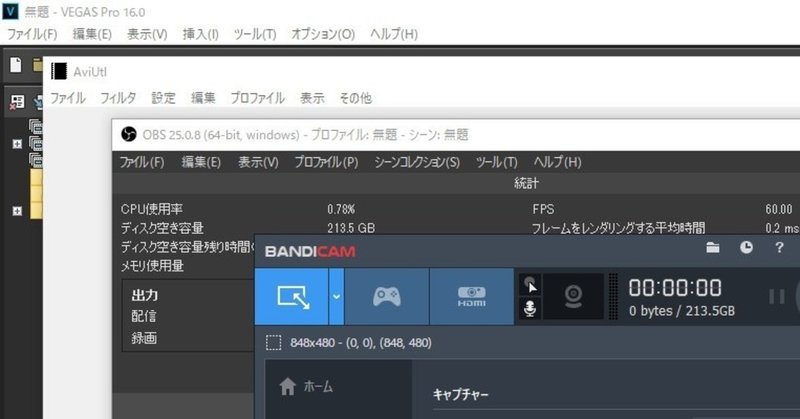
実況動画の録画、編集ソフトでも書き残しておく
どうも、以前実況動画投稿をやめると宣言した者です。
あのnote投稿以来動画投稿はしていません。その分時間が出来て、「そういえば動画作るのって結構時間使ってたんだなぁ」ってはっきりと再認識できるぐらい暇な日々を送るようになりました。
たしかnoteでは書いてないと思いますが、私は躁うつ病持ちで二十代後半なのにいまだに通信で大学生やってたりします。色々あって実家の家事を担当しているのですが、まあそれは今度暇なときに書くとしまして。
今回は実況動画の投稿方法について書き残そうかと思います。
内容は大きく分けて3つ。
録画方法(PCゲー、スマホゲー、家庭用据え置きゲーム機)
編集ソフトは何がいいのか
投稿サイトはニコ動、Youtube、どっちがいいのか
知り合いの方が動画投稿を再開するというのを見かけましたので、参考になるかな…?と思いつつ書いていきます。
では色々書きますが、まずこれだけははっきり言います。スマホのみでは投稿できません。まずはPCを用意してください。
実況動画は、時間はもちろんお金も結構かかります。私が実況動画を作り始めたのが10年前ですが、その当時、PCから機材まで一式揃えるのに14万円ぐらい使ってます。今全く同じものを用意するならだいぶ安く済むとは思いますが、PCゲーを録画するとなると購入するのはゲーミングPC一択になります。結構するのでちゃんとお金を用意してから投稿を考えましょう。
PCのスペックとかは友人に丸投げしたので分かりませんすみません。
なお本ページでは本当に簡単にしか説明しませんので、細かい設定などは自分で検索してください。あくまで大雑把に把握する用で書いてます。
●録画方法
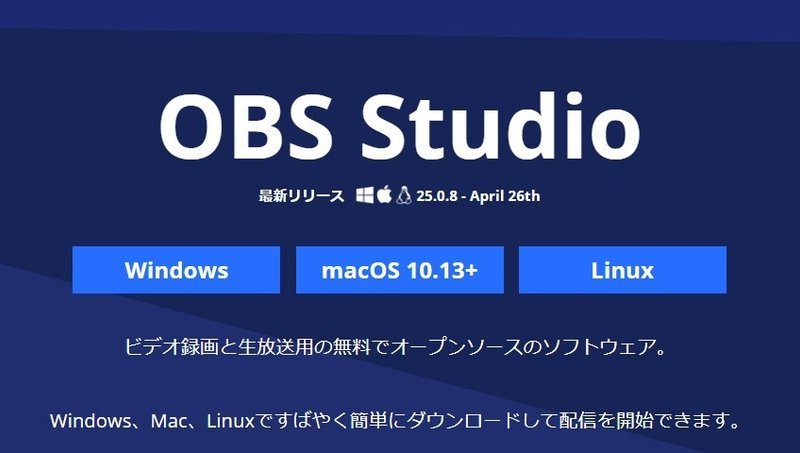
何をするにも録画ソフトが必要になります。無料、有料とありますが、私は迷わずOBSという無料ソフトを推します。
OBSって生配信用ソフトじゃね?っていう方もいると思いますが、実は録画機能も付いてるんです。めっちゃ万能です。
昔はバンディカムというデスクトップキャプチャーソフトを使っていましたが、こちらは有料ソフトなうえ、生声を入れる場合、設定が色々ややこしいので今ではプライベートでしか使っていません。
OBSは設定も簡単で、録画環境を整えた状態で『自動構成ウィザード』というボタンを押すだけで、フレームレートや画質を自動調整したおすすめの録画設定を構築してくれます。
無料、時間制限なし、ロゴ無し、なによりウィンドウを識別してくれるので余計なものが映り込まない。迷ったらOBS。
そうそう。OBSで録画すると、ディスコードなどの通話中の音声をそのまま拾う”はず”です。通話の内容も録音したいという場合は本当にOBSが楽です。逆に通話音声を消したい場合は設定変更が必要になります。これに関しては私は分かりませんので、自分で検索してください。私は通話音声を入れる場合はOBS、入れない場合はバンディカムという風に使い分けていました。参考までに……
●PCゲーを録画する場合
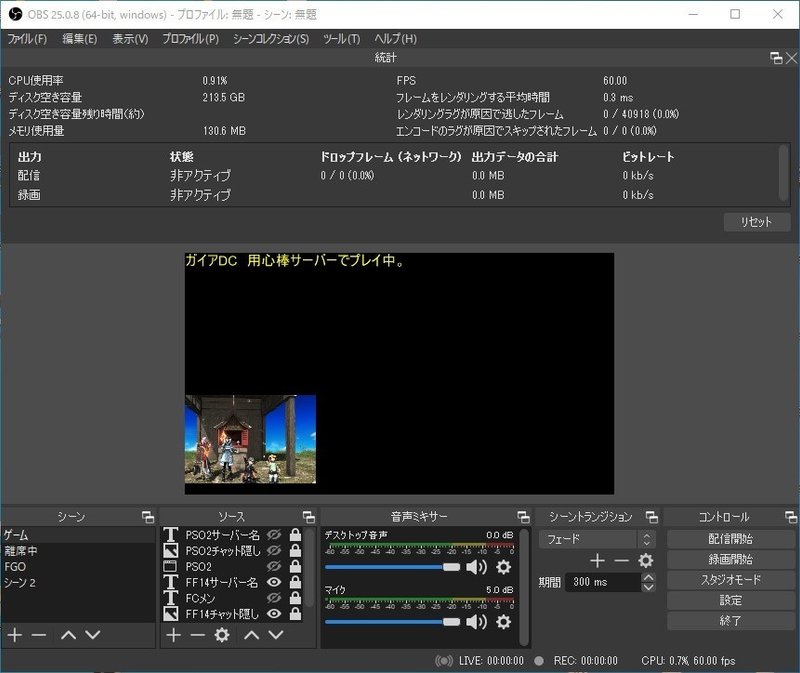
録画したいPCゲームとOBSを起動しましょう。
OBSで『シーン』という項目にある『+』マークをクリックして、録画画面を表示するようにします(この画像では左下にあります)。画像にはゲーム、離席中などありますが、これは配信用に色々用意しているだけなので、録画なら1個で問題ありません。
続いて『ソース』の『+』マークを押しましょう。PCゲーの場合は『ゲームキャプチャ』を選ぶといいです。ゲームを認識してくれればプロパティでゲーム画面が表示されるはずです。認識されない場合は『ウィンドウキャプチャ』で無理やり突破してください。どちらでも品質には何ら影響はありません。
あとは画面サイズを中央のプレビューで調整すれば録画画面の指定は完了。『自動構成ウィザード』で録画設定。『録画開始』ボタンで、画面中央に映っているプレビュー画面のものが録画されます。間違えることはないと思いますが、シーンやソースの間違えのないように……
ちなみにこの画像には中央のプレビュー画面に画像や字幕が出ていますが、これは自分で配置しています。ネトゲのチャットログを隠したい場合はこのように画像を表示して隠したり、常時出し続ける字幕をOBSの時点で表示させて編集時の手間を減らすというようにできます。これだけで編集がだいぶ楽になります。
●スマホゲーを録画する場合(iphone版)
スマホゲーは通知を隠す編集が必須になります。編集時に何回もチェックして、通知を隠すようにしてください。個人情報漏洩につながる可能性があります。
まずはiphoneだけが出来る方法。機器に実装されている録画ボタンを押すだけで、画面の録画、録音ができます。録画ボタンの長押しでマイク(つまり生声)の録音もできるそうです。便利ですね。
メリットは操作が単純だし、録画が続いてるかどうかが分かりやすいという点。デメリットは本体容量が喰われる点。これだけです。iphone強すぎる。
●スマホゲーを録画する場合(iphone、android版)
スマホゲーは通知を隠す編集が必須になります。編集時に何回もチェックして、通知を隠すようにしてください。個人情報漏洩につながる可能性があります。
次はiphone、android、両方で使える方法。こちらはPCが必要です。
簡単に説明すると、PCにスマホの画面をwi-fiで繋いで出力し、それをOBSで録画するだけです。
━━━━━━━━━━━━━━━━━━━━━━━━━━━━━━━━━━
大変申し訳ありません。LonelyScreenを使用できるのはiPhoneだけだったようです。記憶違いしました。すみませんでした。
私はLonelyScreenというスマホ画面の出力ソフトを利用していました。本来は有料ソフトで、いくら消してもホップアップが出てきて本当に邪魔なのですが、OBSを使えば関係なく録画できます。
LonelyScreenとOBSを起動して、先ほど書きました『PCゲーを録画する場合』と同じ手順でウィンドウキャプチャをするだけでいいです。これでホップアップを無視して録画できます。LonelyScreenとスマホを接続するときにファイアウォールの設定が必要な可能性がありますが、それさえ突破すればandroidでも楽に録画できます。
━━━━━━━━━━━━━━━━━━━━━━━━━━━━━━━━━━
メリット、デメリットは、結局録画はOBSなのでPCの音を拾うという点。音楽を流しながら、通話しながら録画はできません。逆にディスコなどの通話音声を入れたいならこの方法一択です。
●スマホゲーを録画する場合(ほぼNG、エミュ使用)
これは全くおすすめできない方法なのですが……エミュレーターソフトを使ってスマホゲー自体をPCで起動させ、録画する方法です。録画方法はPCゲー録画と同じなので割愛。
メリットはすべてPCの中で動作するので、通信状況を意識しなくていいという点。
デメリットはアカウント自体を移行しなければいけない。そもそもゲームをエミュレーターで起動できない場合がある。規約に引っかかり永久垢BANされる可能性がある。などなど。なのでそもそもエミュレーターでプレイしないほうがいいです。
●家庭用据え置きゲーム機を録画する場合
PCにゲーム画面を出力してOBSで録画する。これまで書いたのとやり方は同じですね。
PS4の場合は『PS4リモートプレイ』でPCに出力して録画するのがお安く済みます。かわりに画質が犠牲になるのと、若干のラグが生まれます。
switchの場合はゲーム画面を取り込むためのキャプチャーボードというものが必須になります。これがお高い。1万円以上した気がします。
私はHDMI接続での録画はしたことないので、詳しいことは検索したほうが早いです。そのほうが早いし正確です。これに関しては10年前で知識が止まっているのでお役に立てません。期待して開いた方、すみません。
録画の方法は以上になります。OBS録画で通話音声を消したい場合は、しっかり検索して設定し、通話できる友人に頼んで何度もテスト録画をしましょう。実際に試さないと分かりません。
●編集ソフトは何がいいのか
編集ソフトは色々ありますが、結局は無料のAviUtilがおすすめです。
初期設定のままだと使い勝手が悪いと思いますが、様々な方が作ってくれた拡張機能を実装していけば、めっちゃくちゃ楽に編集できる万能ソフトに変貌します。
私はVEGASという1万円ぐらいする編集ソフトを使っていました。こちらは直感的に操作しやすいという利点があります。しかし複雑な編集には向いておらず、無理やりAviUtilに慣れたほうがいいんじゃね?という結論になりました。
ですのでまずはAviUtilを数カ月使って、「この編集めんどう!」というときには拡張機能を検索してみましょう。それでもだめなら有料のものを考えてみる。という感じで。
では最後にこの言葉を送ります。
高い編集ソフトを使ったからって面白い動画は完成しないぞ。
●投稿サイトはニコ動、Youtube、どちらがイイか
最後に投稿サイトのお話です。知識が10年前で止まってるのでニコ動かYoutubeしか投稿サイトを知りません。ので、この二つを比べます。
●ニコ動のメリット、デメリット
まずはニコ動。こちらはキーワード検索のほか、タグ検索、カテゴリごとのランキングページもあり、Youtubeに比べて初見ユーザーに見つけてもらいやすいという利点があります。もちろん動画総数自体がYoutubeより少ないというのもあります。
また動画の上にコメントが流れるというのも利点ですね。1本の動画に対してユーザーは複数のコメントを残すことができるので、面白い動画であればコメント数で「これは面白い動画ではないか?」と興味を持ってくれます。
欠点は再生数、コメント数、マイリスト数(お気に入り登録数)が表示されるので、その数字を見て素通りされる可能性があるという点です。再生数はそこまで影響しませんが、コメント数、マイリスト数は致命的です。「コメントが少ない=見どころが少ない動画」ですし「マイリストが少ない=質のいい動画ではない」と思われます。
ちなみに広告数というのも表示されますが、これはいくら高くても無駄です。
ということでニコ動のメリットは『検索に引っかかりやすい』のと『動画のネタが本当に面白いなら数字に強く影響する』ところです。ぶっちゃけ一発狙うならニコ動がいいですね。
●Youtubeのメリット、デメリット
ぶっちゃけ無名投稿者にはメリットがないです。
まずニコ動と比べて動画の総数が圧倒的に違います。ランキングページもありません。検索はキーワードのみのようです。そのため新規ユーザーにそもそも見つけてもらえません。
さらに運よく見つけてもらえたとしても、動画を開く前に視聴者に伝わるのは再生数のみです。ユーザーはこれで動画の質を判断するしかありません。つまり「再生数が少ない=質の悪い動画」という認識をしてしまうのです。本当はいい動画なのに、誰にも見られずに埋もれる可能性が圧倒的に高いのです。
「でもめっちゃ再生数伸びてる動画もあるじゃん」。SNSでウケた動画だと思います。つまりSNSを使って自分で宣伝するという行動をしないといけないわけですね。質のいい動画を作るのはもちろん、宣伝用の動画も作成し、「続きはこちらから!」と誘導する。こういうことが必要になります。
また動画についたコメントに返信をするというのも大事なことです。Youtubeのコメントは基本的に一動画につき一回です。そしてそれは動画に対する感想文のようなものです。それに対して投稿者が反応してくれたらユーザーは嬉しいものなのです。
そんなに投稿間隔を空けず、質のいい動画を投稿し、コメントに返信し、SNSで発信し続ける。これを地道に続けることで、最終的には収益化……お金に繋がります。
●投稿サイトのまとめ
ニコ動はYoutubeに比べれば圧倒的に再生数が伸びやすい環境。Youtubeは地道に長く続ければお金にまで繋がる環境となります。なので最初はニコ動での投稿で十分だと思います。
あとメンタル弱い向けの人に教えますと、ニコ動は心無いコメントが付く場合があります。匿名で投稿できるのでそういう人が出てくるわけですね。一方Youtubeはやさしいコメントぐらいしか付きません。わざわざ感想文を書くなんて面倒ですし、コメントには名前が付きます。誰が書いたか、投稿者側で簡単に把握できます。
ので、コメントで傷ついたことがある、という人は、大変ですがYoutubeに絞ったほうがメンタル的に安心だと思います。メンタル、ほんとに大事。
●あとがき
以上となります。読み返したけどこれ経験者しかわっかんねぇな???
OBSって録画ソフトがすごい優秀。あと録画の手順は実はそこまで複雑じゃないよ。っていうのが伝わればいいかなと思いました。動画投稿wiki見るとすごい目次長いですもんね…
では、駄文失礼しました。少しでも力になれたら幸いです。頑張ってください。
この記事が気に入ったらサポートをしてみませんか?
